win7打开资源管理器的五种方法 win7怎样打开资源管理器
更新时间:2023-02-19 11:38:52作者:jiang
win7系统资源管理器是用于查看和管理电脑上所有文件资源的一项重要程序,有时候需要在资源管理器里面进行一些操作,电脑小白不清楚win7打开资源管理器的五种方法?其实打开资源管理器的方法有很多种,本篇教程分享五种打开win7资源管理器的方法,有需要的快来试试。
具体方法如下:
方法一:
鼠标放在左下角开始菜单上面,点击鼠标右键选择资源管理器。
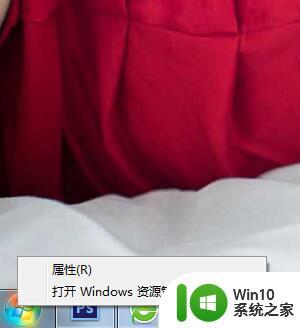
方法二:
1、打开开始菜单然后选择所有程序;如图所示:
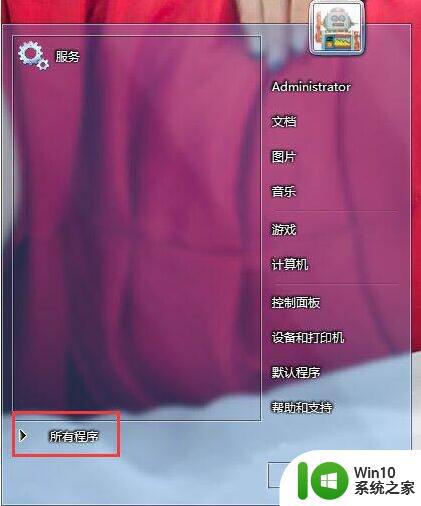
2、然后按住侧边框向下拖拽找到附件一栏打开以后点击资源管理器。
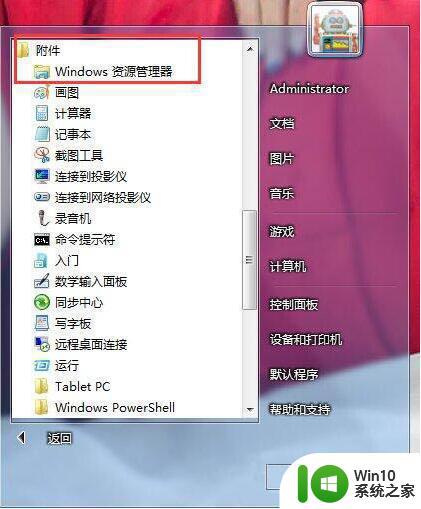
方法三:
双击打开“计算机”,然后左边选择库,也就是资源管理器。如图所示:
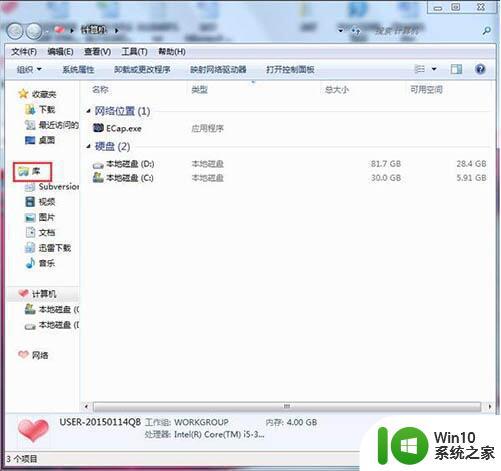
方法四:使用键盘上面的win+E,打开计算机再点击左边的库同方法三。
方法五:可以直接将资源管理器锁定的任务栏,以后一键打开。
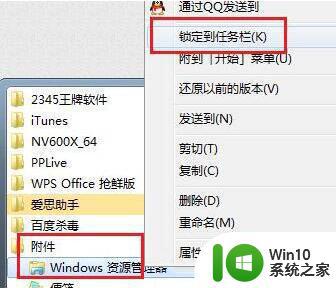
win7怎样打开资源管理器分享到这里,如果用户们想要在电脑中打开资源管理器,直接参考以上方法步骤进行操作。
win7打开资源管理器的五种方法 win7怎样打开资源管理器相关教程
- win7打开资源管理器的几种方式 win7打开资源管理器的快捷键是什么
- win7打开资源管理器显示计算机而不打开库的方法 win7打开资源管理器只显示计算机不显示库的方法
- win7资源管理器打开位置怎么自定义 win7资源管理器默认打开位置设置方法
- win7资源管理器打开一片空白怎么解决 win7资源管理器打开空白页面解决方法
- 为什么打开win7电脑的资源管理器窗口会很慢 win7打开资源管理器慢如何处理
- win7电脑打开资源管理器闪退崩溃如何修复 win7打开资源管理器闪退解决方法
- win7打开资源管理器的详细步骤 win7如何打开文件资源管理器
- win7文件资源管理器在哪里打开 win7如何在任务栏打开文件资源管理器
- Win7系统资源管理器反应缓慢怎么办 Win7系统资源管理器打开慢怎么办
- win7windows资源管理器已停止工作如何解决 win7资源管理器无法打开怎么办
- 一开机资源管理器未响应win7怎么解决 win7开机资源管理器未响应怎么办
- win7系统windows资源管理器已停止工作一直弹出来的处理方法 win7系统windows资源管理器频繁弹出停止工作的解决方法
- window7电脑开机stop:c000021a{fata systemerror}蓝屏修复方法 Windows7电脑开机蓝屏stop c000021a错误修复方法
- win7访问共享文件夹记不住凭据如何解决 Windows 7 记住网络共享文件夹凭据设置方法
- win7重启提示Press Ctrl+Alt+Del to restart怎么办 Win7重启提示按下Ctrl Alt Del无法进入系统怎么办
- 笔记本win7无线适配器或访问点有问题解决方法 笔记本win7无线适配器无法连接网络解决方法
win7系统教程推荐
- 1 win7访问共享文件夹记不住凭据如何解决 Windows 7 记住网络共享文件夹凭据设置方法
- 2 笔记本win7无线适配器或访问点有问题解决方法 笔记本win7无线适配器无法连接网络解决方法
- 3 win7系统怎么取消开机密码?win7开机密码怎么取消 win7系统如何取消开机密码
- 4 win7 32位系统快速清理开始菜单中的程序使用记录的方法 如何清理win7 32位系统开始菜单中的程序使用记录
- 5 win7自动修复无法修复你的电脑的具体处理方法 win7自动修复无法修复的原因和解决方法
- 6 电脑显示屏不亮但是主机已开机win7如何修复 电脑显示屏黑屏但主机已开机怎么办win7
- 7 win7系统新建卷提示无法在此分配空间中创建新建卷如何修复 win7系统新建卷无法分配空间如何解决
- 8 一个意外的错误使你无法复制该文件win7的解决方案 win7文件复制失败怎么办
- 9 win7系统连接蓝牙耳机没声音怎么修复 win7系统连接蓝牙耳机无声音问题解决方法
- 10 win7系统键盘wasd和方向键调换了怎么办 win7系统键盘wasd和方向键调换后无法恢复
win7系统推荐
- 1 电脑公司ghost win7 64位纯净免激活版v2023.12
- 2 电脑公司ghost win7 sp1 32位中文旗舰版下载v2023.12
- 3 电脑公司ghost windows7 sp1 64位官方专业版下载v2023.12
- 4 电脑公司win7免激活旗舰版64位v2023.12
- 5 系统之家ghost win7 32位稳定精简版v2023.12
- 6 技术员联盟ghost win7 sp1 64位纯净专业版v2023.12
- 7 绿茶ghost win7 64位快速完整版v2023.12
- 8 番茄花园ghost win7 sp1 32位旗舰装机版v2023.12
- 9 萝卜家园ghost win7 64位精简最终版v2023.12
- 10 系统之家ghost win7 64位绿色精简版v2023.12